
软件大小:91.91 MB软件语言:简体中文授权方式:免费软件
更新时间:2020-08-10运行环境:Win ALL
推荐下载 软件大小 版本说明 下载地址
石墨文档是一款轻便、简洁的在线协作文档工具,石墨文档可以实现多人同时在同一文档及表格上进行编辑和实时讨论,同步响应速度达到毫秒级,让你与他人轻松完成协作撰稿、方案讨论、会议记录和资料共享等工作,免去了反复修改版本发送邮件的麻烦。
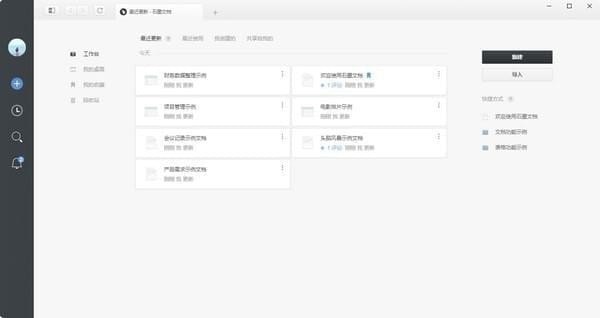
石墨文档软件简介
石墨文档是一款轻便、简洁的在线协作文档工具,PC端和移动端全覆盖,支持多人同时对文档编辑和评论,让你与他人轻松完成协作撰稿、方案讨论、会议记录和资料共享等工作。功能类比于Google Docs、Quip,可以实现多人同时在同一文档及表格上进行编辑和实时讨论,同步响应速度达到毫秒级。
石墨文档分为个人版和企业版,企业版可提供更多功能,包括发布企业云盘、思维导图、公共模板市场等,也会对文件整理、组织架构管理、成员权限等方面进行优化迭代,提升使用体验。你可以使用石墨文档随时随地,和你的团队一起阅读和编辑同一个文档或表格,让沟通更高效。
石墨文档软件特色
表单
数据收集自动汇总的
白板
支持多方音视频会议的
协作空间
支持企业知识库管理的
文档
支持公文合同的专业
云端文档
激发集体创造力的云端
软件亮点
划词评论:针对文档的某一细节内容,你可以划词评论。你也可以用@功能向小伙伴喊话或提及一个文档。
跨平台操作:石墨文档同时拥有app、网页端和微信端,你可以随时随地使用石墨文档来协作或写作。
文档实时保存:所有文档都是实时保存在云端的,所以不用担心文档会丢失。
多人协作编辑:你可以邀请他人与你协作编辑同一个文档或表格,通过浮动的头像实时看到其他成员的编辑过程。
设置文档权限:文档可以轻松分享到微信等平台,分享时可以设置文档的权限。设为“只读”时,大家仅能查看文档;设为“可写”时,大家可以查看和编辑文档。
石墨文档软件功能
毫秒级实时同步
文档内所有操作可记录
历史版本可追溯
多位企业成员
可在同一个文档内协同作业
支持高吞吐、高并发下的
石墨文档使用教程
如何给文档/表格添加协作者?
在文档里添加协作者的方法有两种:
方法一
打开文档后,点击文档右上方的「 协作 」按钮,在弹出的页面上点击左下方的「 添加协作者 」,如下图所示:
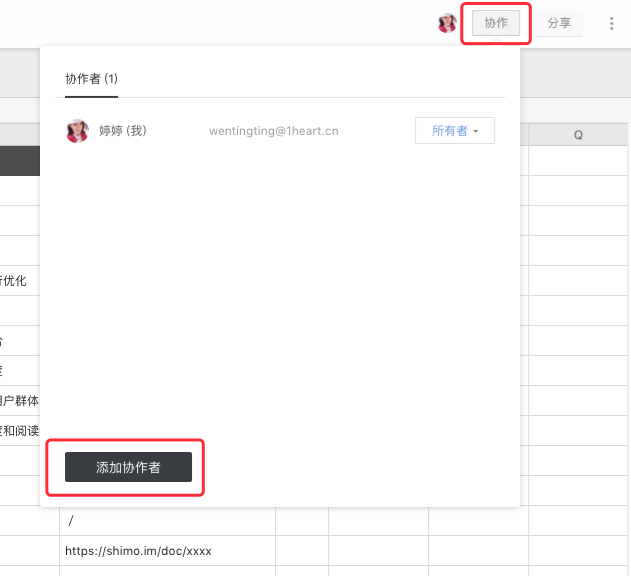
可以选择三种添加方式:
1、支持快捷添加「 最近 」使用或「 企业成员 」;
2、支持输入邮箱、昵称查找,进行邮箱邀请;
3、支持扫描二维码,直接邀请微信好友。
如下图所示:
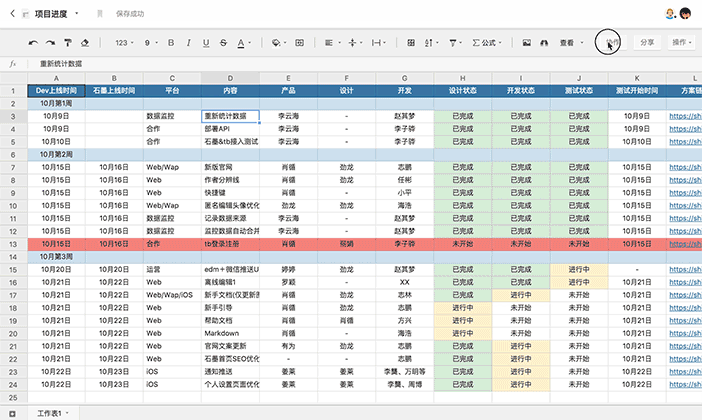
方法二
在「 桌面 」上,将鼠标悬浮在文档/表格/文件夹上,点击文档右下角的设置按钮,在下拉菜单里点击「 协作 」,如下图所示:
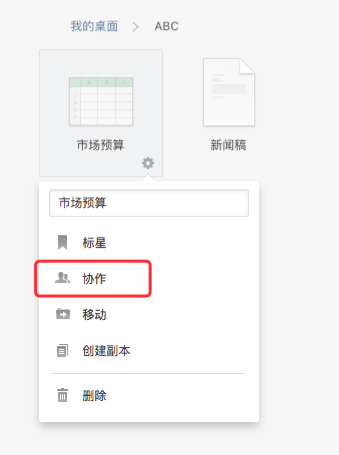
弹出「 协作 」页面后,点击弹窗左下方的「 添加协作者 」,如下图所示:
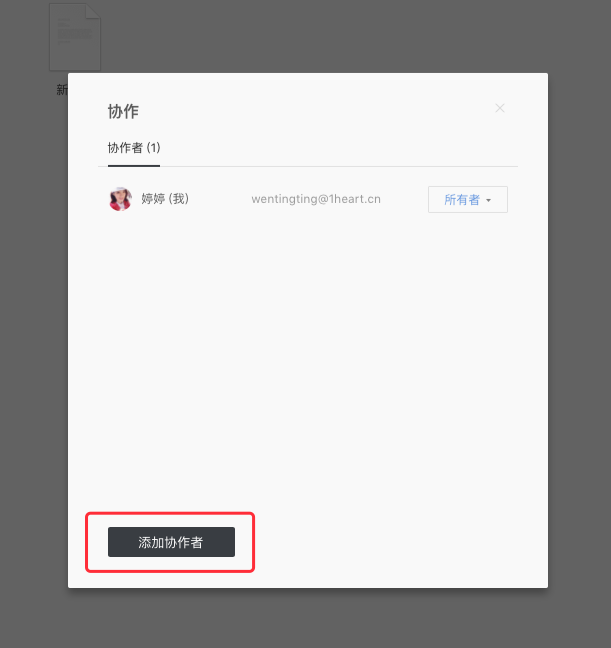
依旧可以选择三种添加方式:
1、支持快捷添加「 最近 」使用或「 企业成员 」;
2、支持输入邮箱、昵称查找,进行邮箱邀请;
3、支持扫描二维码,直接邀请微信好友。
如下图所示:
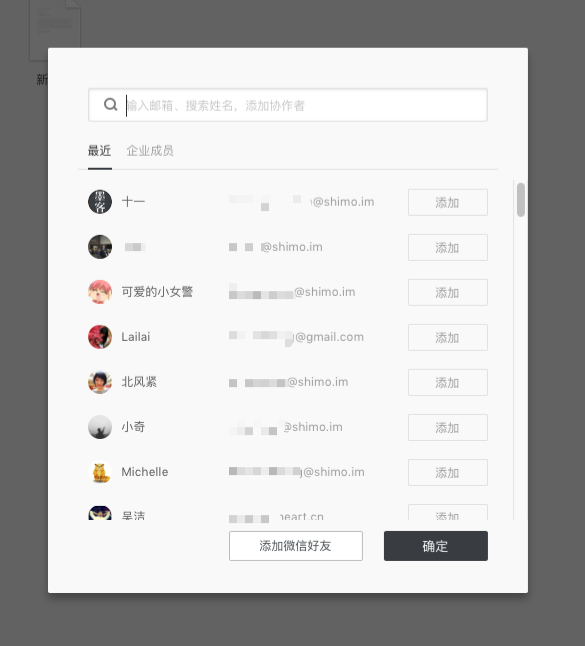
如何添加成员到共享文件夹?
打开石墨桌面,将鼠标悬浮在文件夹上,点击文件夹右下角的「 设置 」(小齿轮 ?? )按钮,然后选择「 协作 」,如下图所示:
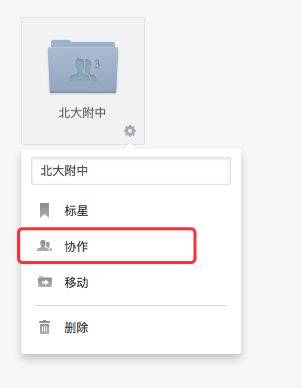
点击「 添加协作者 」按钮,如下图所示:
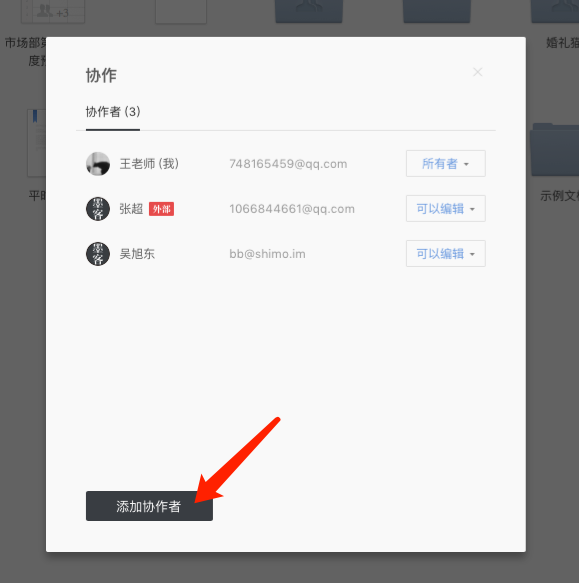
可以选择三种添加方式:
1、支持快捷添加「 最近 」使用或「 企业成员 」;
2、支持输入邮箱、昵称查找,进行邮箱邀请;
3、支持扫描二维码,直接邀请微信好友。
如下图所示:
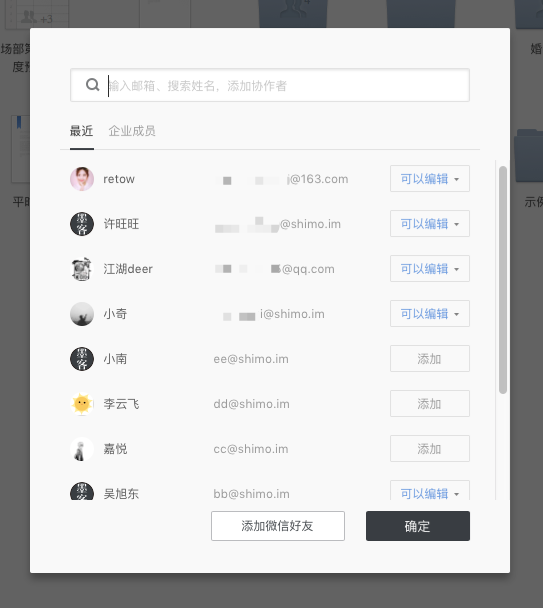
如何将文档导出到本地?
在文档页,点击文档右上方的「 更多 」按钮(竖三点),然后选择「 导出 」,如下图所示:
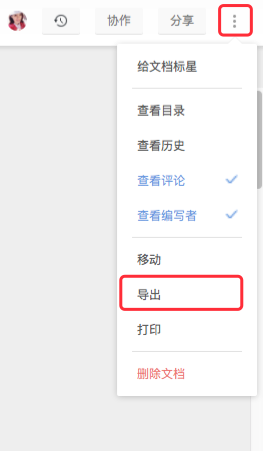
目前支持三种导出格式:PDF/Word/JPG,选择你需要导出的文档格式即可完成导出。如下图所示:
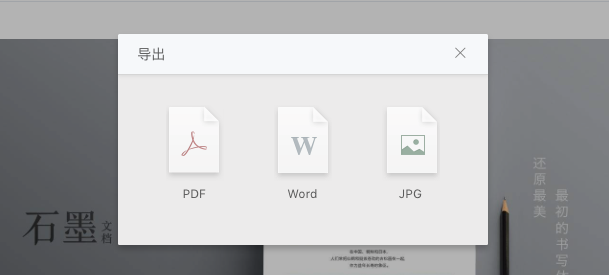
石墨文档常见问题
1、软件如何添加成员到共享文件夹?
在桌面上将鼠标悬浮在文件夹上,点击文件夹右下角的设置按钮,在弹出的下拉菜单点击“共享”按钮,再点击弹出的页面右下角的“添加成员”按钮,点击“添加成员”后,再按要求输入被添加者的的邮箱或石墨昵称即可共享成员的添加。
2、如何移动文档?
方法一:通过鼠标拖拽的方式
如何将文档移动到文件夹里?
用鼠标将“测试文档”拖拽到“石墨文档”文件夹上即可
如何将已在文件夹里的文档移动到另一个文件夹里?
将已在文件夹里的“文档”用鼠标拖拽到“我的桌面”上,然后在回到“我的桌面”找到“文档”拖拽到您需要移动的文件夹里即可
方法二:直接定位目标文件夹
将鼠标放置在要移动的文档/表格,点击右下角的「 齿轮设置 」按钮,选择「 移动 」
3、石墨表格主要有哪些功能?
通用的表格编辑功能石墨表格都有。
基础功能包括:字号、粗体、斜体、中划线、下划线、字体颜色、背景颜色、边框线、合并单元格、水平对齐、垂直对齐、文本换行、排序、筛选、冻结、公式、插入超链接、条件格式、上传图片、查找替换、跨 sheet 引用等。
升级功能包括:多人协作编辑表格、查看表格历史、创建任意时刻的表格版本。
石墨文档更新日志
文档
支持桌面预览模式
优化了多处间距样式
优化了相邻列表的间距
表格
性能优化:合并工作表 & IMPORTRANGE、表格首屏打开
表格新 mobile:
增加工具栏,包括 BIUSA、插入行列、插入图片、附件、高亮行列、快捷计算等丰富功能
优化编辑、滑动等基础体验
「用 App 编辑」按钮放到 header「更多」里
表格打开速度优化
表单
解决了未命名问题添加「问题项说明」无法编辑的问题